用好sublime text提升开发效率的关键在于掌握快捷键、插件和编辑技巧。首先,使用ctrl+p快速打开文件和@符号跳转代码结构,结合ctrl+tab切换标签页和projectmanager切换项目。其次,善用多光标编辑功能,通过alt+点击或ctrl+d实现批量修改变量名、添加或删除前缀/后缀、对齐多行数据。再次,安装package control、emmet、sidebarenhancements、gitgutter、autofilename等插件提升智能性。最后,通过自定义设置和快捷键调整字体、自动保存、高亮修改标签等,打造个性化工作流。掌握这些方法后,简洁的sublime将变得高效而强大。
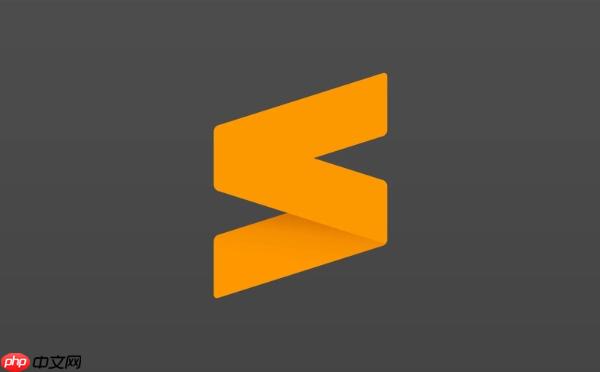
用好Sublime Text,提升开发效率其实并不难。关键在于熟悉它的快捷键、插件系统和一些隐藏的小技巧。这篇文章就来聊聊几个实用的方法,帮你把Sublime打造成一个真正高效的开发工具。
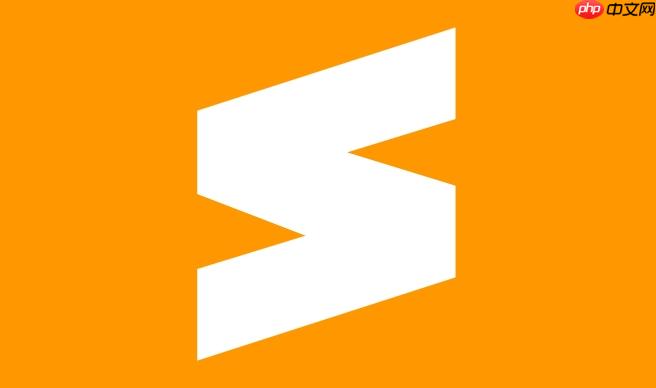
Sublime最强大的一点就是“快速打开”功能(Ctrl+P 或 Cmd+P),不仅能按文件名搜索,还能通过符号跳转到函数、类或变量定义处(输入@函数名)。这对于大项目来说非常实用,省去了手动查找的时间。
建议:
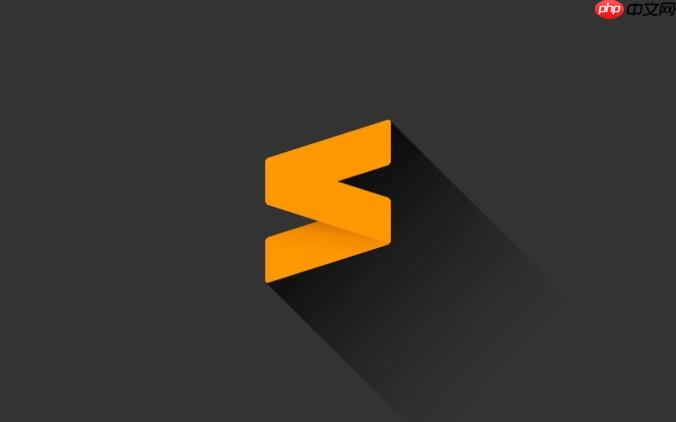
Ctrl+Tab)可以更快地在多个文件之间来回切换。这个功能看起来简单,但一旦养成习惯,写代码时就能明显感觉到节奏变快了。
Sublime的多光标编辑可以说是它最让人上瘾的功能之一。你可以按住Alt并点击鼠标添加多个光标,或者用Ctrl+D连续选中相同内容进行逐个修改。
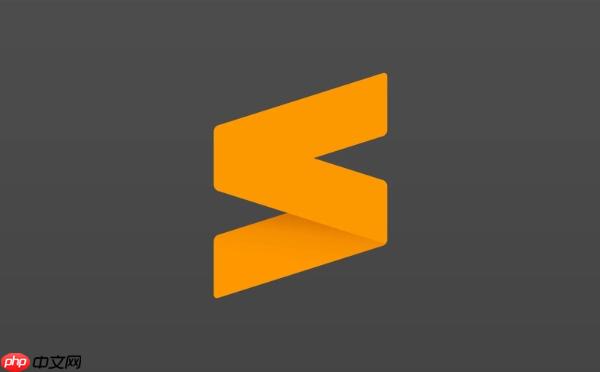
举个例子:你想同时修改多个变量名,只需要选中第一个变量,然后多次按下Ctrl+D,就可以为每个匹配项加上光标,接着一起修改。
常见使用场景包括:
掌握这个技能后,你会发现很多原本需要重复操作的任务变得异常轻松。
虽然Sublime本身轻量快速,但想让它变得更强大,插件是必不可少的一环。推荐几个提升效率的常用插件:
安装插件的方式也很简单,打开命令面板(Ctrl+Shift+P),输入“Install Package Control”开始安装,之后就可以搜索和安装各种插件了。
Sublime允许你自定义配置文件(Preferences > Settings),可以通过修改JSON格式的设置来调整字体大小、自动保存、语法高亮等。
此外,你还可以自定义快捷键(Preferences > Key Bindings),例如给某个插件功能绑定一个顺手的组合键。
一些推荐设置:
{
"auto_indent": true,
"highlight_modified_tabs": true,
"save_on_focus_lost": true
}这些设置可以根据个人习惯微调,长期下来会让你感觉编辑器“贴合”自己的操作方式。
基本上就这些。别看Sublime界面简洁,只要稍加打磨,它就能变成一个高效又灵活的开发利器。不复杂,但容易忽略的地方还真不少。
以上就是Sublime开发效率全面提升指南|让你的编辑器成为生产利器的详细内容,更多请关注php中文网其它相关文章!

每个人都需要一台速度更快、更稳定的 PC。随着时间的推移,垃圾文件、旧注册表数据和不必要的后台进程会占用资源并降低性能。幸运的是,许多工具可以让 Windows 保持平稳运行。

Copyright 2014-2025 https://www.php.cn/ All Rights Reserved | php.cn | 湘ICP备2023035733号